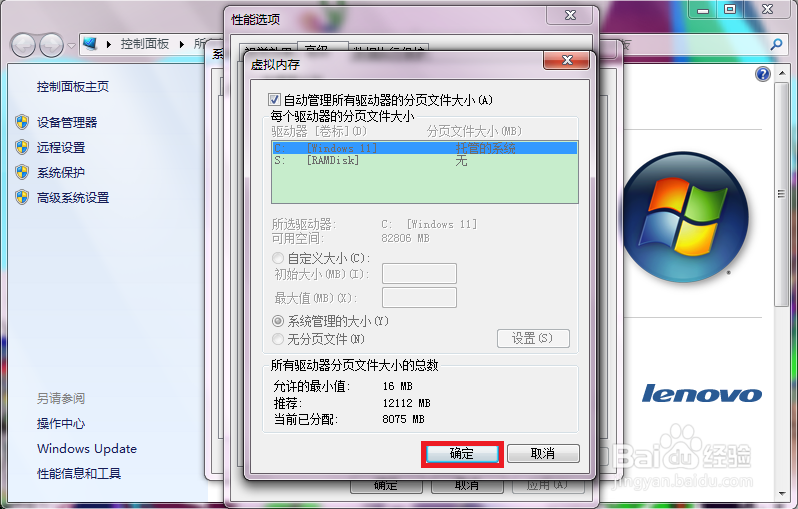1、回到系统桌面,在计算机上右键打开系统属性,窗口如图;
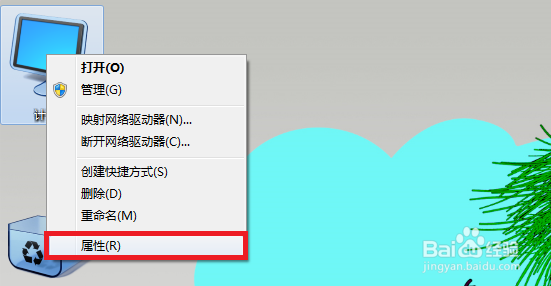
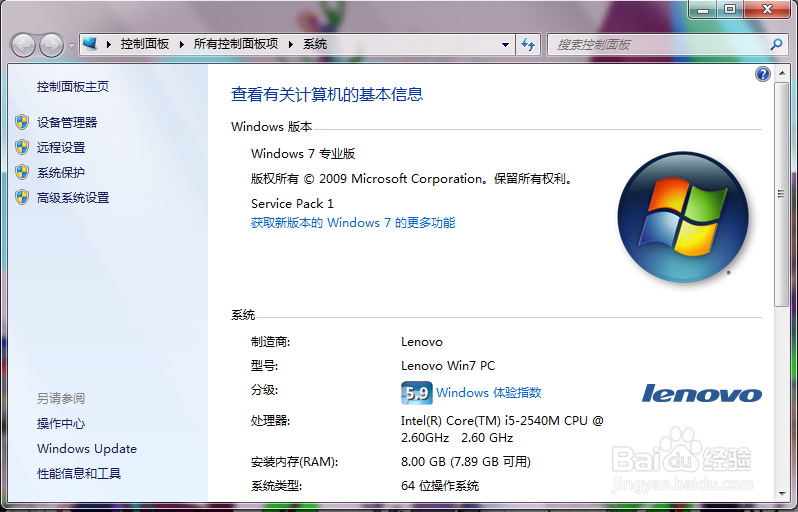
2、点击左侧栏的“高级系统设置”,打开系统属性设置,默认打开高级选项卡;
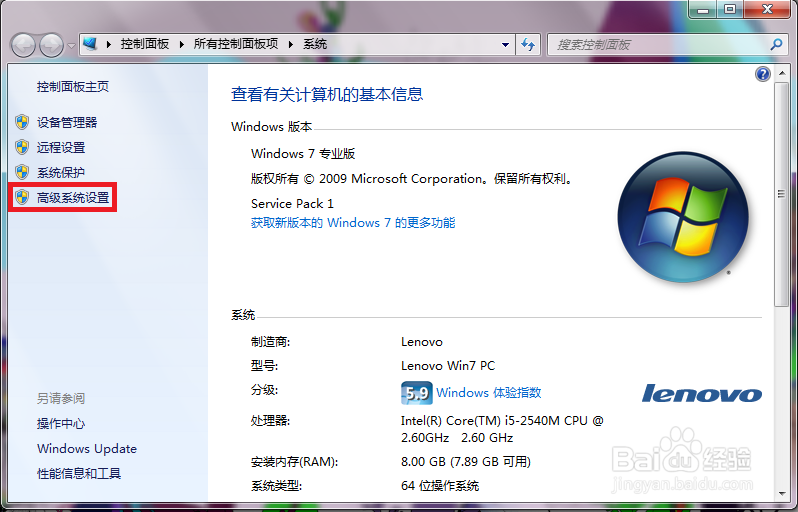
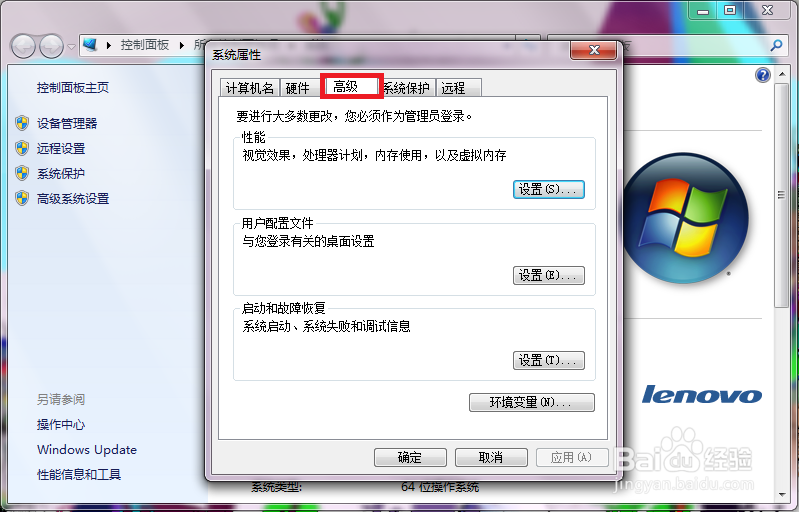
3、然后点击高级选项卡下性能框中的“设置”按钮,弹出如图“性能选项”窗口;
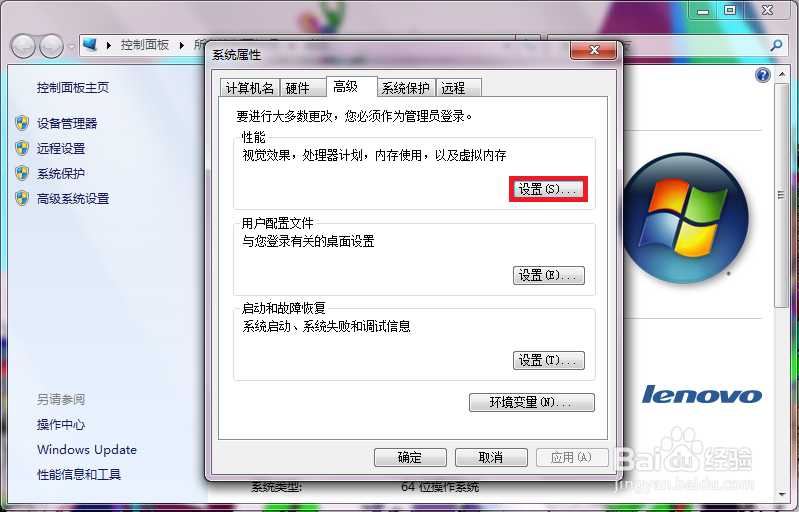
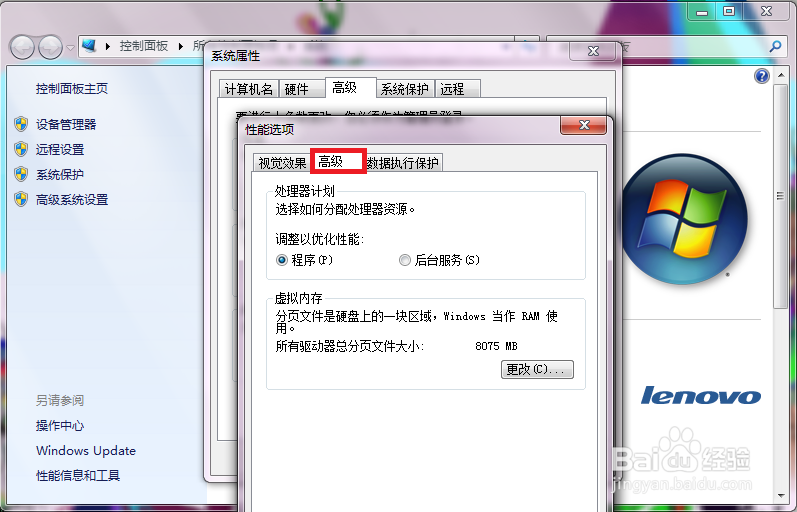
4、在默认打开的高级选项卡下,点击“更改”按钮,进入虚拟内存设置;
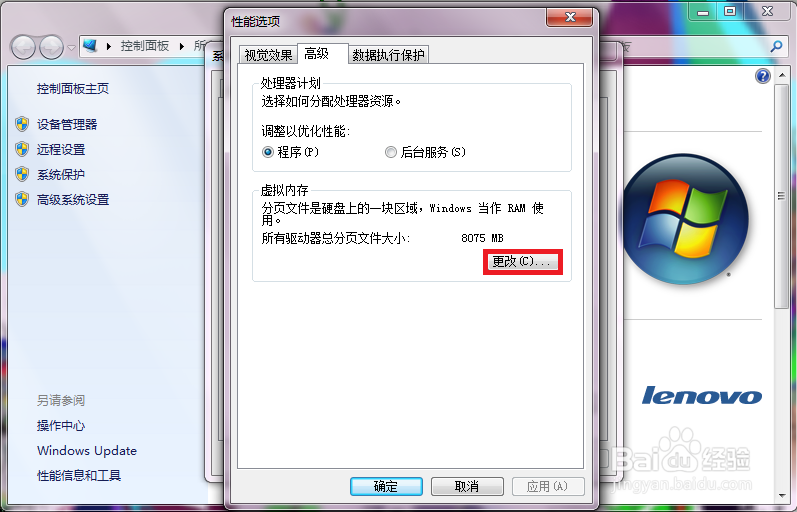
5、在打开的“虚拟内存”设置窗口中建议勾选“自动管理所有驱动器的分页文件大小”。当然,会占用同物理内存相同大小的系统盘空间。如果舍不得,可以自定义设置不小于1G的虚拟内存,设置过小仍会提示系统内存不足;
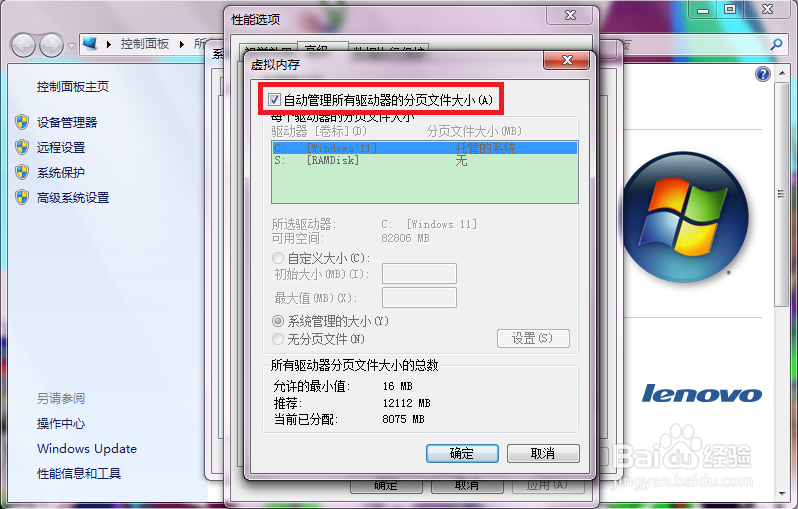
6、最后点击“确定”以保存设置,再点击应用、确定,完成设置。